Pergunta
Problema: como atualizar o Google Chrome?
Mudei do Mozilla Firefox para o Google Chrome. Porém, não tenho certeza de como atualizar este navegador. Ele instala atualizações automaticamente ou devo fazê-lo manualmente?
Resposta Resolvida
O Google Chrome é um dos navegadores da web mais populares[1] que fornecem atualizações para seus usuários com bastante frequência. Normalmente, eles são instalados assim que uma nova versão do navegador é lançada. Normalmente, as atualizações são baixadas quando você fecha o navegador. Este processo é executado em segundo plano e, depois de abrir o Chrome, você pode ver algumas mudanças.
No entanto, nem todas as atualizações são visuais e incluem alterações na página inicial. Algumas das atualizações são necessárias para corrigir bugs, vulnerabilidades ou melhorar sua segurança. Porém, você sempre pode verificar se há atualizações disponíveis e atualizar o Google Chrome manualmente acessando o menu de configurações do navegador.
Além disso, você também pode ativar as atualizações automáticas do navegador. É uma tarefa fácil. Abaixo, você pode encontrar instruções detalhadas sobre como ativá-los nos sistemas operacionais Windows e Mac. Então você pode ter certeza de que está navegando na web com a versão mais segura do Chrome.
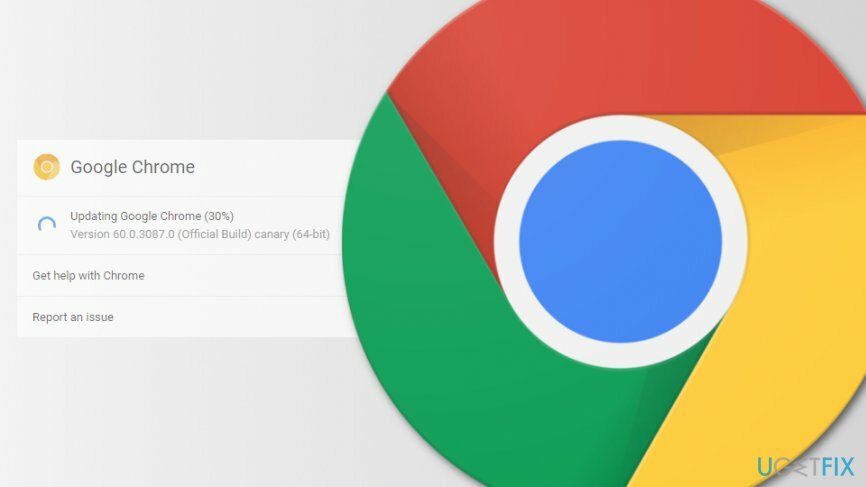
Explicação sobre como baixar atualizações no Google Chrome
Para restaurar o desempenho máximo do seu computador, você deve comprar a versão licenciada do Reimage Reimage software de reparo.
Normalmente, as atualizações do navegador são instaladas automaticamente assim que você fecha o navegador. No entanto, se já faz muito tempo que você o fechou, você mesmo pode procurar e instalar as atualizações. Se quiser verificar as atualizações disponíveis do Google Chrome, você deve seguir estas etapas:
- Abra o navegador.
- Clique no ícone Mais (configurações) no canto superior direito.
- Se houver alguma atualização disponível, você a verá. Eles podem ser fornecidos em três cores diferentes:[2]
- As atualizações verdes significam que estão disponíveis por 2 dias;
- As atualizações laranja estiveram disponíveis por 4 dias;
- Atualizações vermelhas estiveram disponíveis por 7 dias.
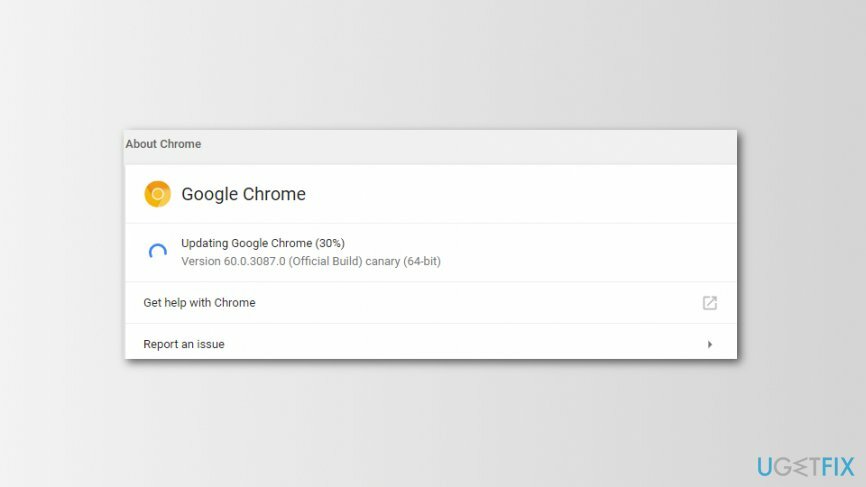
Não há dúvida de que você não deve manter as atualizações disponíveis desinstaladas, pois isso pode levar a vários ataques cibernéticos.[3] Portanto, sua privacidade e segurança podem estar em risco. Assim, para atualizar o Google Chrome, siga estas etapas:
- Abra o navegador e clique em Mais no canto superior direito.
- Clique em Update Google Chrome opção. Se você não o vir, significa que seu navegador está atualizado.
- Clique Relançar. Todas as guias abertas serão salvas e restauradas. Portanto, não se preocupe se a reinicialização do navegador causar algum dano.
Como habilitar atualizações automáticas do Google Chrome no computador
Para restaurar o desempenho máximo do seu computador, você deve comprar a versão licenciada do Reimage Reimage software de reparo.
Ativar as atualizações automáticas do navegador pode economizar seu tempo e garantir que você esteja usando a versão mais recente do Chrome. O procedimento de como habilitar atualizações em dispositivos Mac e Windows é um pouco diferente.
Ativar atualizações automáticas do Chrome no Mac
- Abra o navegador.
- Navegar para Configurações.
- Clique no painel esquerdo e escolha Sobre o Chrome.
- Clique Atualizar automaticamente o Chrome para todos os usuários opção.
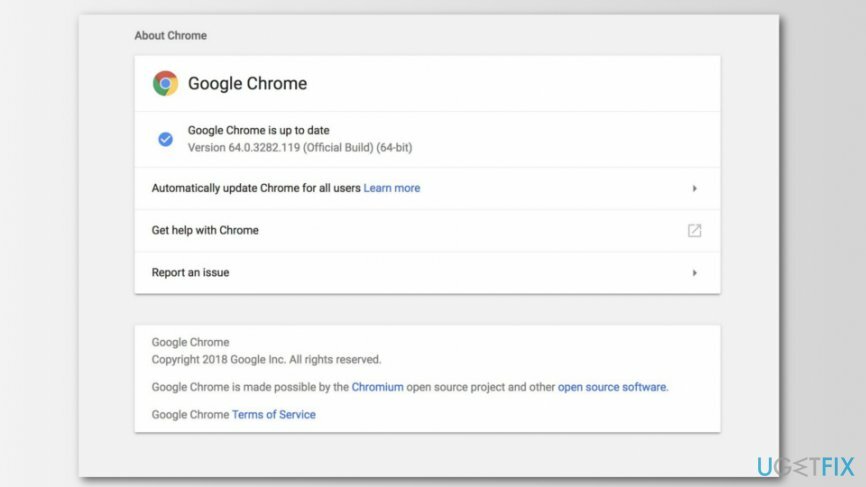
Ativar atualizações automáticas do Google Chrome no Windows
- Feche o Google Chrome.
- Execute a janela de diálogo do Windows clicando em Tecla Windows + R.
- Na caixa Executar, digite msconfig.
- Clique OK.
- No apareceu Configuração do sistema janela, vá para Serviçopunhalada.
- Na lista de serviços, procure por Google Update (gupdate) e Google Update (gupdatem) e marque o ticka próximo a eles.
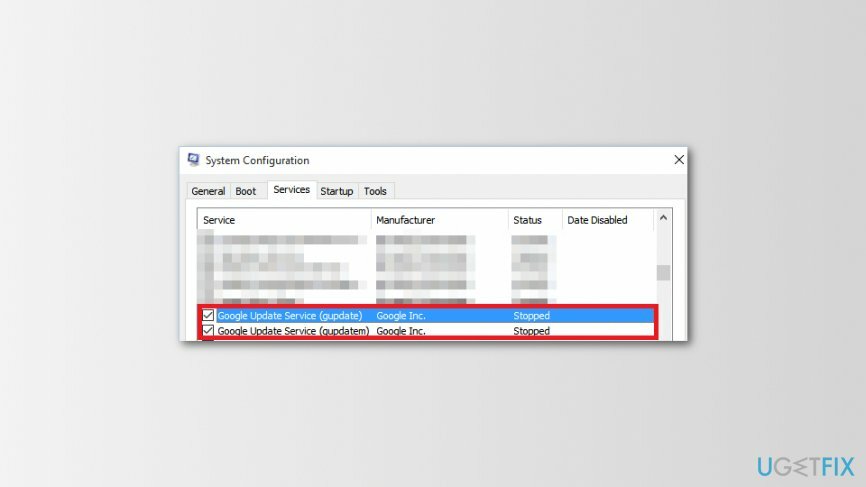
- Clique Aplicar e então OK para salvar as alterações.
- Reinicie o seu computador.
Otimize seu sistema e faça-o funcionar de maneira mais eficiente
Otimize seu sistema agora! Se você não quiser inspecionar seu computador manualmente e se esforçar para encontrar problemas que o estão tornando mais lento, você pode usar o software de otimização listado abaixo. Todas essas soluções foram testadas pela equipe ugetfix.com para ter certeza de que ajudam a melhorar o sistema. Para otimizar seu computador com apenas um clique, selecione uma destas ferramentas:
Oferta
faça isso agora!
Downloadotimizador de computadorFelicidade
Garantia
faça isso agora!
Downloadotimizador de computadorFelicidade
Garantia
Se você não está satisfeito com Reimage e acha que ele falhou em melhorar seu computador, não hesite em nos contatar! Por favor, forneça todos os detalhes relacionados ao seu problema.
Este processo de reparo patenteado usa um banco de dados de 25 milhões de componentes que podem substituir qualquer arquivo danificado ou ausente no computador do usuário.
Para reparar o sistema danificado, você deve comprar a versão licenciada do Reimage ferramenta de remoção de malware.

Acesse conteúdo de vídeo com restrição geográfica com VPN
Acesso privado à Internet é uma VPN que pode impedir o seu provedor de serviços de Internet, o governoe terceiros de rastreá-lo online e permitir que você permaneça completamente anônimo. O software fornece servidores dedicados para torrent e streaming, garantindo um desempenho ideal e não diminuindo sua velocidade. Você também pode ignorar as restrições geográficas e visualizar serviços como Netflix, BBC, Disney + e outros serviços populares de streaming sem limitações, independentemente de onde você estiver.
Não pague autores de ransomware - use opções alternativas de recuperação de dados
Ataques de malware, particularmente ransomware, são de longe o maior perigo para suas fotos, vídeos, trabalho ou arquivos escolares. Como os cibercriminosos usam um algoritmo de criptografia robusto para bloquear dados, ele não pode mais ser usado até que um resgate em bitcoin seja pago. Em vez de pagar hackers, você deve primeiro tentar usar alternativas recuperação métodos que podem ajudá-lo a recuperar pelo menos uma parte dos dados perdidos. Caso contrário, você também pode perder seu dinheiro, junto com os arquivos. Uma das melhores ferramentas que podem restaurar pelo menos alguns dos arquivos criptografados - Data Recovery Pro.